So öffnen Sie XFDL-Dateien in Windows 11/10
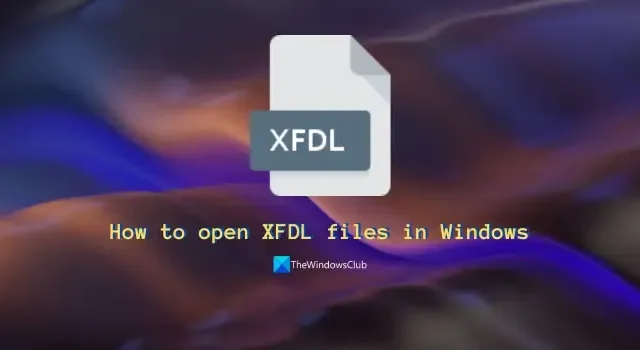
Bei der geschäftlichen und privaten Nutzung unseres Windows-PCs stoßen wir auf Dateien unterschiedlicher Formate. Jedes Format unterscheidet die Datei in ihrer Funktionsweise von einer anderen. XFDL ist ein solches Format, das wir unter Windows 11/10 sehen. Diese Anleitung zeigt Ihnen verschiedene Möglichkeiten zum Öffnen von XFDL-Dateien in Windows 11/10 .
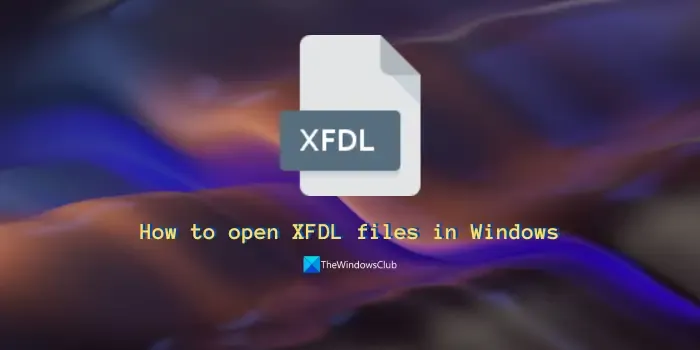
Was ist eine XFDL-Datei?
Eine XFDL-Datei ist ein digitales Formular, das in Extensible Forms Description Language geschrieben wurde und auf dem XML-Format (Extensible Markup Language) basiert. Zu den üblichen Verwendungszwecken dieser Dateien gehört die Speicherung standardisierter und austauschbarer Geschäftsformulare, einschließlich digitaler Signaturen, Geschäftstransaktionsdetails, Geschäftsformularinformationen usw. Das XFDL-Format wird häufig von Regierungsbehörden und Unternehmen bei E-Commerce-Transaktionen und rechtsverbindlichen Verträgen verwendet.
So öffnen Sie XFDL-Dateien in Windows 11/10
Wie wir wissen, sind XFDL-Dateien komplexe Dateien, die viele Informationen enthalten. XFDL-Dateien können auf folgende Weise geöffnet werden.
- Notizblock
- IBM Forms Viewer
- Konvertieren Sie XFDL in PDF und öffnen Sie es
Sehen wir uns an, wie Sie eine XFDL-Datei öffnen können.
1] Notizblock
Das Öffnen einer XFDL-Datei im Notepad ist ein Kinderspiel. Klicken Sie mit der rechten Maustaste auf die XFDL-Datei, bewegen Sie den Mauszeiger im Kontextmenü auf „Öffnen mit“ und wählen Sie „Notepad“. Die XFDL-Datei wird im Notepad geöffnet. Die Lesbarkeit und Anordnung der Informationen ist möglicherweise nicht so gut wie bei eigenständigen Programmen zum Öffnen von XFDL-Dateien. Die Komplexität der XFDL-Dateien entscheidet darüber, wie sie im Notepad geöffnet und angezeigt werden. Wenn die Informationen nicht lesbar sind oder Sie Probleme beim Öffnen der XFDL-Datei im Notepad haben, befolgen Sie die nachstehende Methode.
2] IBM Forms Viewer
IBM Forms Viewer ist ein großartiges Tool zum Öffnen von XFDL-Dateien. Sie müssen es herunterladen und auf Ihrem Windows 11/10-PC installieren.
Um IBM Forms Viewer herunterzuladen und zu verwenden, benötigen Sie eine IBMid . Mit der IBMid können Sie auf Passport Advantage auf IBM zugreifen. Im Passport Advantage speichern Sie alle Ihre IBM Programmabonnements und Lizenzen. Mit Passport Advantage können Sie IBM-Programme kaufen und herunterladen.
Um IBM Forms Viewer zu erhalten, gehen Sie zur IBM-Produktseite und suchen Sie nach IBM Forms Viewer.
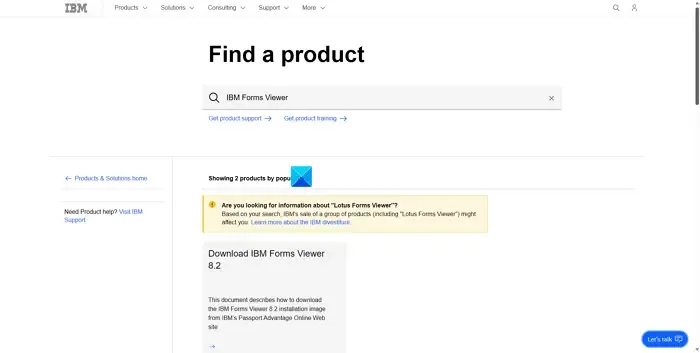
Klicken Sie darauf, befolgen Sie die Anweisungen auf dem Bildschirm und melden Sie sich mit Ihrer IBMid an, die Ihre Passport Advantage-Anmeldeinformationen sind. Möglicherweise müssen Sie IBM Forms Viewer kaufen, wenn keine Testversion verfügbar ist. Sie müssen das Programm auf Ihrem Windows-PC ausführen, um XFDL-Dateien öffnen zu können.
Wenn Sie die XFDL-Dateien bearbeiten müssen, müssen Sie IBM Forms Designer mit Ihrer IBMid von der IBM-Website herunterladen und installieren.
3] XFDL in PDF konvertieren und öffnen
Diese Methode ist hilfreich, wenn Sie nur den Inhalt der XFDL-Datei lesen müssen. Sie müssen Dateikonvertierungsdienste von Drittanbietern verwenden, um die XFDL-Datei in PDF zu konvertieren und herunterzuladen. Sie können Dienste und PDF-Editoren wie pdfFiller, Wondershare PDFelement usw. verwenden.
Welches Programm öffnet XFDL-Dateien?
Notepad oder IBM Forms Viewer können XFDL-Dateien öffnen. Der Inhalt der XFDL-Datei sieht möglicherweise nicht so praktisch oder gut aus wie im IBM Forms Viewer. Oder Sie konvertieren die XFDL-Datei einfach in eine PDF-Datei und öffnen sie, um den Inhalt zu lesen.
Wie konvertiere ich XFDL in PDF?
Das Konvertieren einer XFDL-Datei in PDF ist ein Kinderspiel. Es gibt viele Programme wie pdfFiller, Wondershare PDFElement usw., um Dateien verschiedener Formate in PDF zu konvertieren. Sie können einfach einen solchen Dienst oder ein solches Programm verwenden, um eine XFDL-Datei in PDF zu konvertieren.



Schreibe einen Kommentar